VLC (VideoLAN Client) Media Player är ett gratisprogram med öppen källkod för att spela media. VLC-mediaspelaren är välkänd för att stödja ett brett utbud av video- och ljudformat och kan spela filformat som inte stöds som inte går att spela av traditionell programvara eller till och med av Windows standardspelare. Detta gör VLC till ett bra val för större mediakompatibilitet. Människor använder VLC-genvägar (även kända som snabbtangenter) som inte behöver använda en mus. Även om detta är en bra funktion rapporterar användare att VLC-genvägar och snabbtangenter inte fungerar. Detta kan vara ett problem när du använder VLC-kommandon. Om du letar efter hur du åtgärdar detta specifika problem och hur du aktiverar globala genvägar, så är du på rätt artikel, Här ger jag dig några metoder för att åtgärda problemet och komma igång med VLC-kommandon, låt oss komma igång.
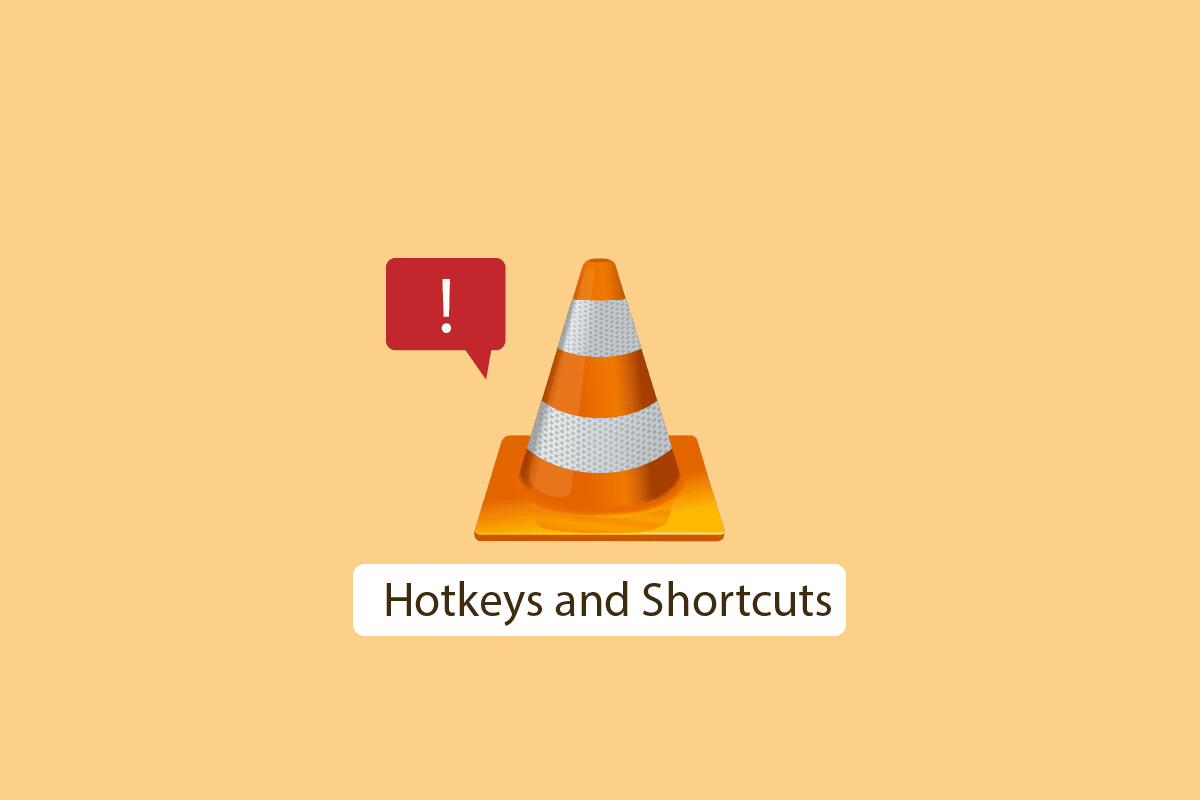
Innehållsförteckning
Så här fixar du VLC-kommandon och genvägar som inte fungerar i Windows 10
Innan vi går vidare till metoderna för korrigeringen, låt oss se några punkter om varför det här problemet uppstår
- Sparar inte ändringar när du använder snabbtangenter
- Tangentbordet är i konflikt med VLC-mediaspelaren
- Tangentbordslayoutfel
- VLC-installationsproblem
- VLC media player buggar
- Konflikt med andra appar
- VLC-spelarens snabbtangenter är inte aktiverade
Metod 1: Anslut USB-anslutning till en annan port
Om ditt tangentbord drivs av USB kan du prova att byta till en annan USB-port för att se om det fungerar, om det finns ett problem med en anslutning i din nuvarande USB-portanslutning så kan vissa av dina tangentbordsfunktioner inte fungera. Att ansluta till en annan port kommer att lösa eventuella problem relaterade till detta. Om ditt tangentbord är baserat på en PS/2-anslutning kanske den här metoden inte fungerar för dig eftersom det bara finns per hubb och dator.
Metod 2: Rengör ditt tangentbord
Den här lösningen kan vara uppenbar, men tangentbordet för datorer och bärbara datorer ackumuleras med damm och andra partiklar med tiden, vilket i sin tur kan göra att vissa tangentbordsknappar inte fungerar som de ska. För att lösa detta problem, rengör tangentbordet fysiskt med en mjuk trasa för att ta bort eventuella dammpartiklar. Vidare kan användningen av en mjuk borste exklusivt designad för rengöring av tangentbord också vara till hjälp.
 Bild av Andreas Lischka från Pixabay
Bild av Andreas Lischka från Pixabay
Metod 3: Aktivera VLC-genvägar
Globala genvägar är användbara funktioner för att förstå globala snabbtangenter; låt mig förklara vad en snabbtangent eller genväg är. En snabbtangent är en tangentbordskombination som är standard eller som kan tilldelas av en användare efter behag. Den här snabbtangenten är tilldelad appens speciella funktion (t.ex.: öka volymen) den största fördelen med snabbtangenter är att musanvändning inte krävs. Nu när vi vet vad en snabbtangent är, är Globala genvägar de som också tilldelas av användaren, men skillnaden är att de fungerar i alla program men vanliga snabbtangenter fungerar bara på just den applikationen. Du kanske har frågan Hur aktiverar jag globala genvägar i VLC. För att aktivera globala genvägar för att följa de givna stegen
1 Tryck på Windows-tangenten, skriv VLC media player och klicka sedan på Öppna.

2. Navigera till Verktyg-menyn.
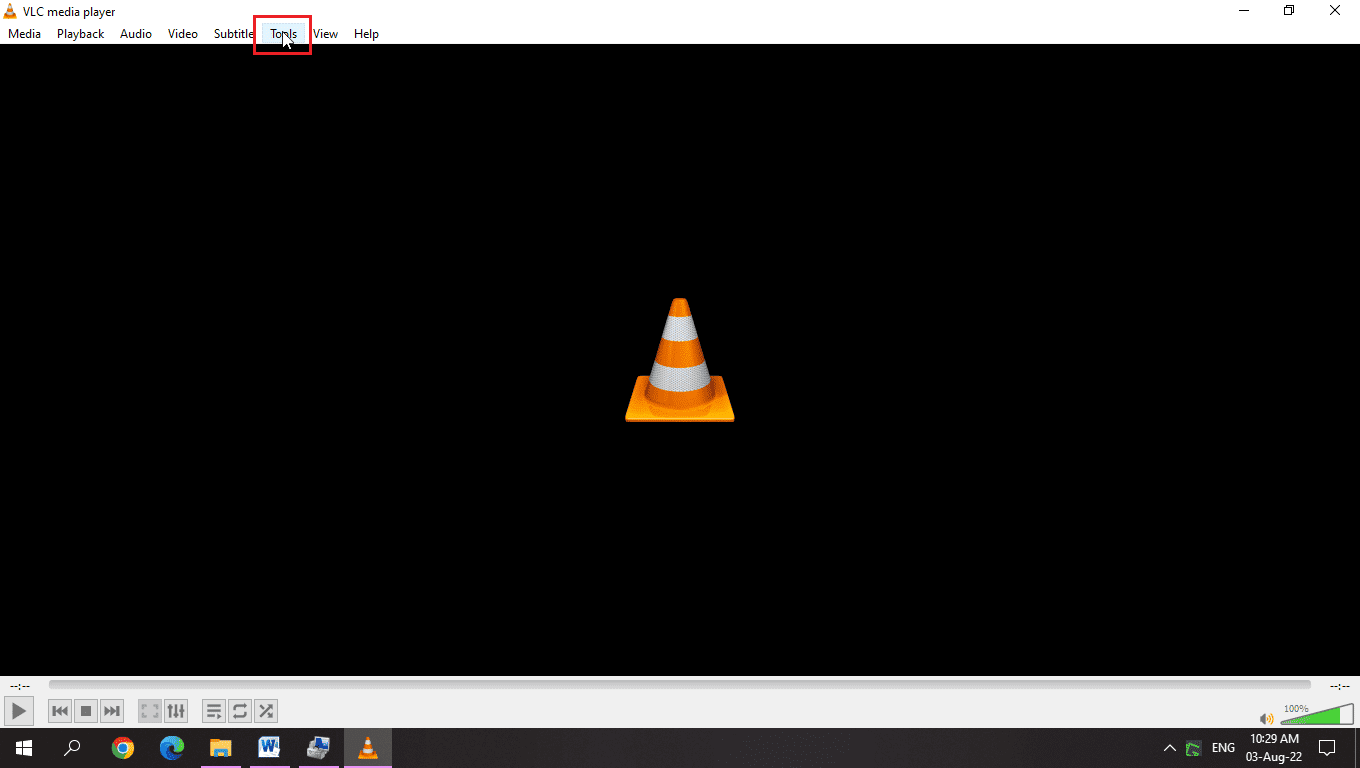
3. Välj sedan alternativet Inställningar.
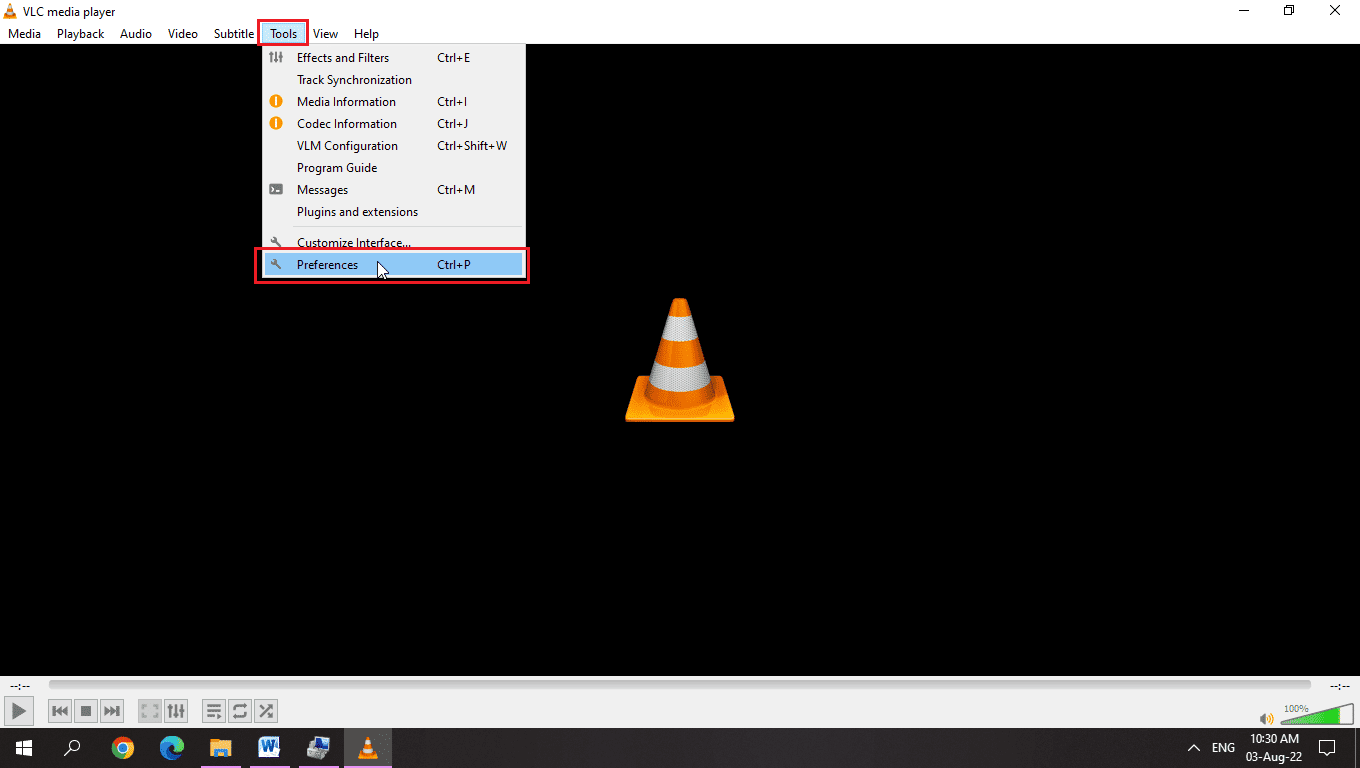
4. Gå sedan till fliken Snabbtangenter.
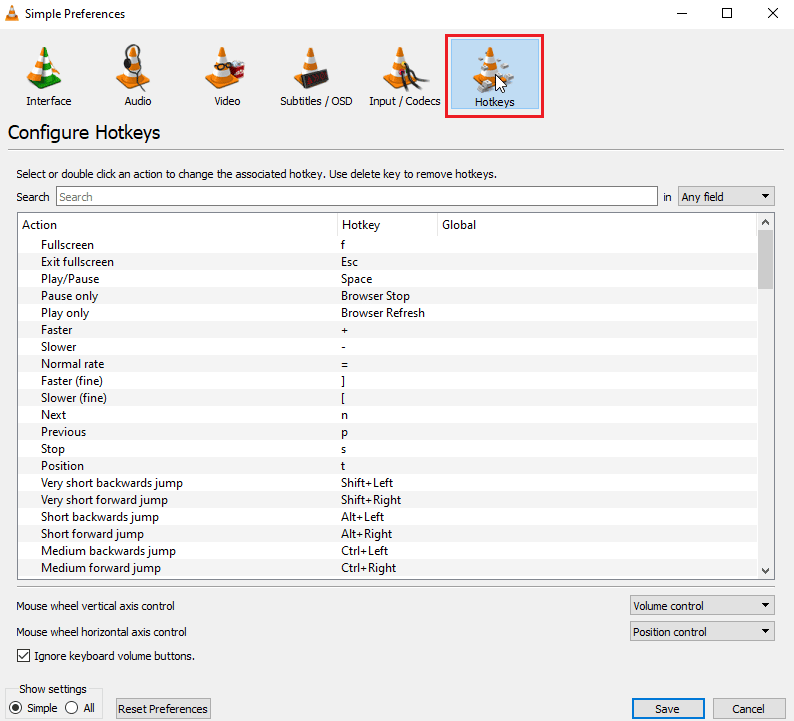
5. På den fliken, under Global rubrik, kan du tilldela en Global snabbtangent.
6. Använd en snabbtangentskombination för att spara.
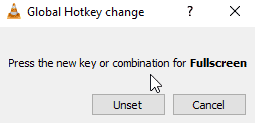
7. Till exempel, tryck på Ctrl + Enter samtidigt för helskärm.
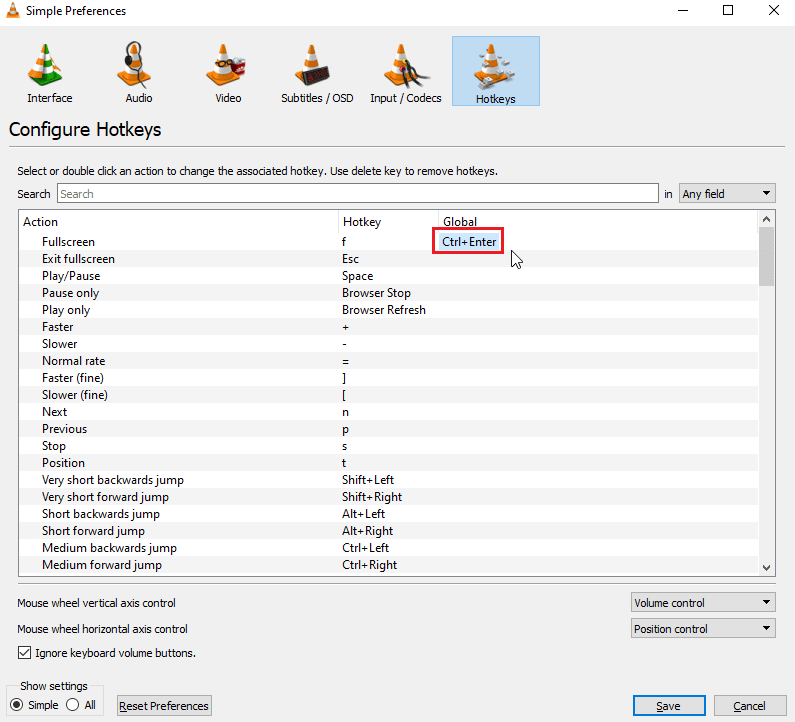
8. Klicka på alternativet Spara.
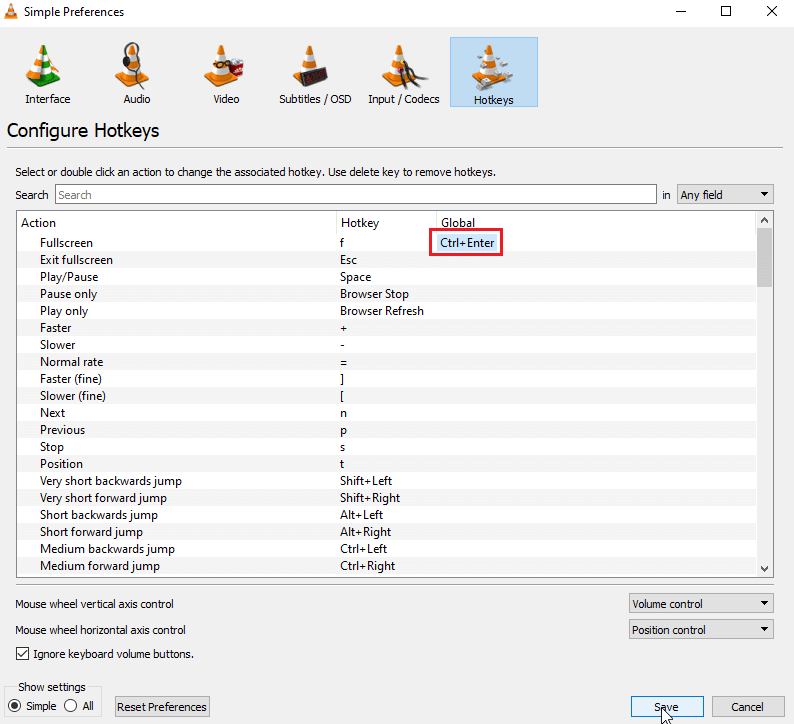
Metod 4: Uppdatera VLC Media Player
VLC mediaspelare rullar ut frekventa uppdateringar som adresserar användarrapporterade fel och buggar. Uppdatering av VLC är det första steget för att åtgärda eventuella problem relaterade till VLC-mediaspelaren
1. Öppna VLC-mediaspelaren.

2. Klicka på Hjälp
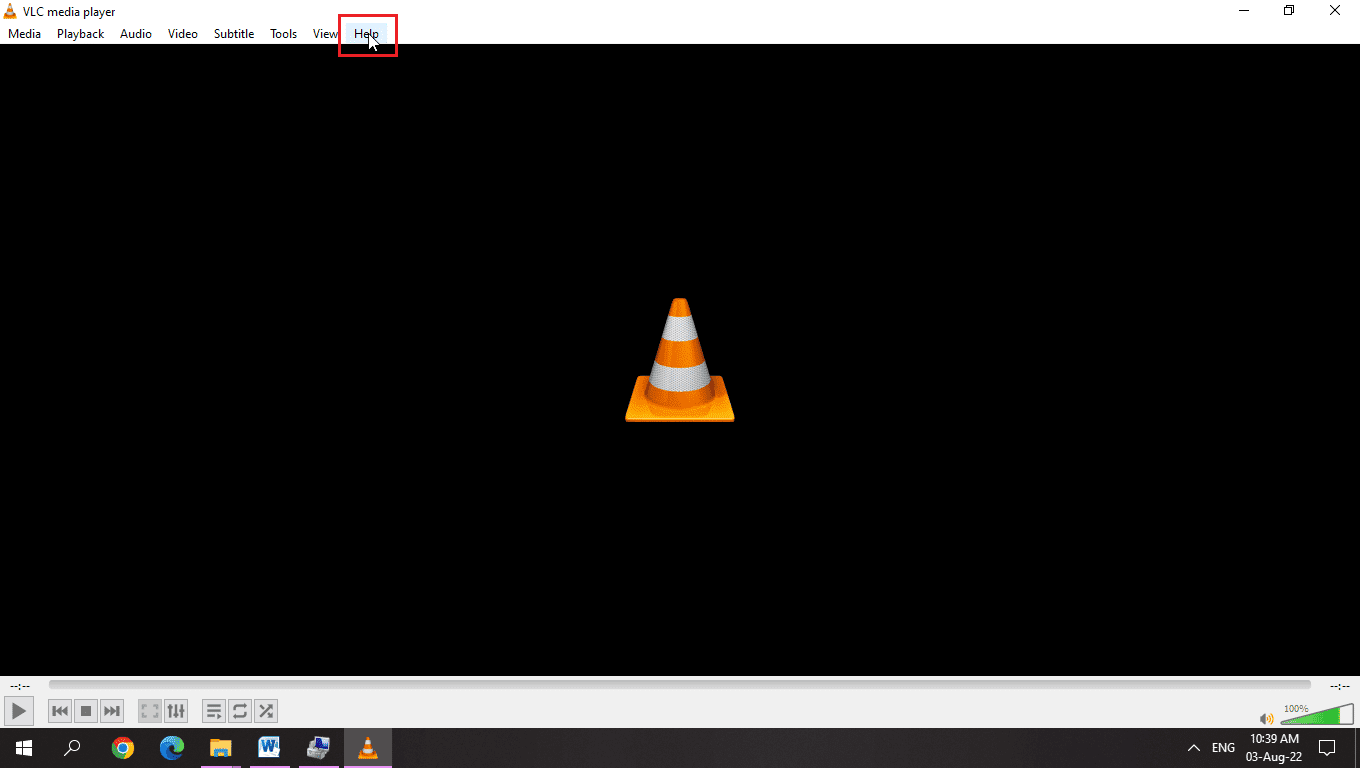
3. Klicka sedan på Sök efter uppdateringar
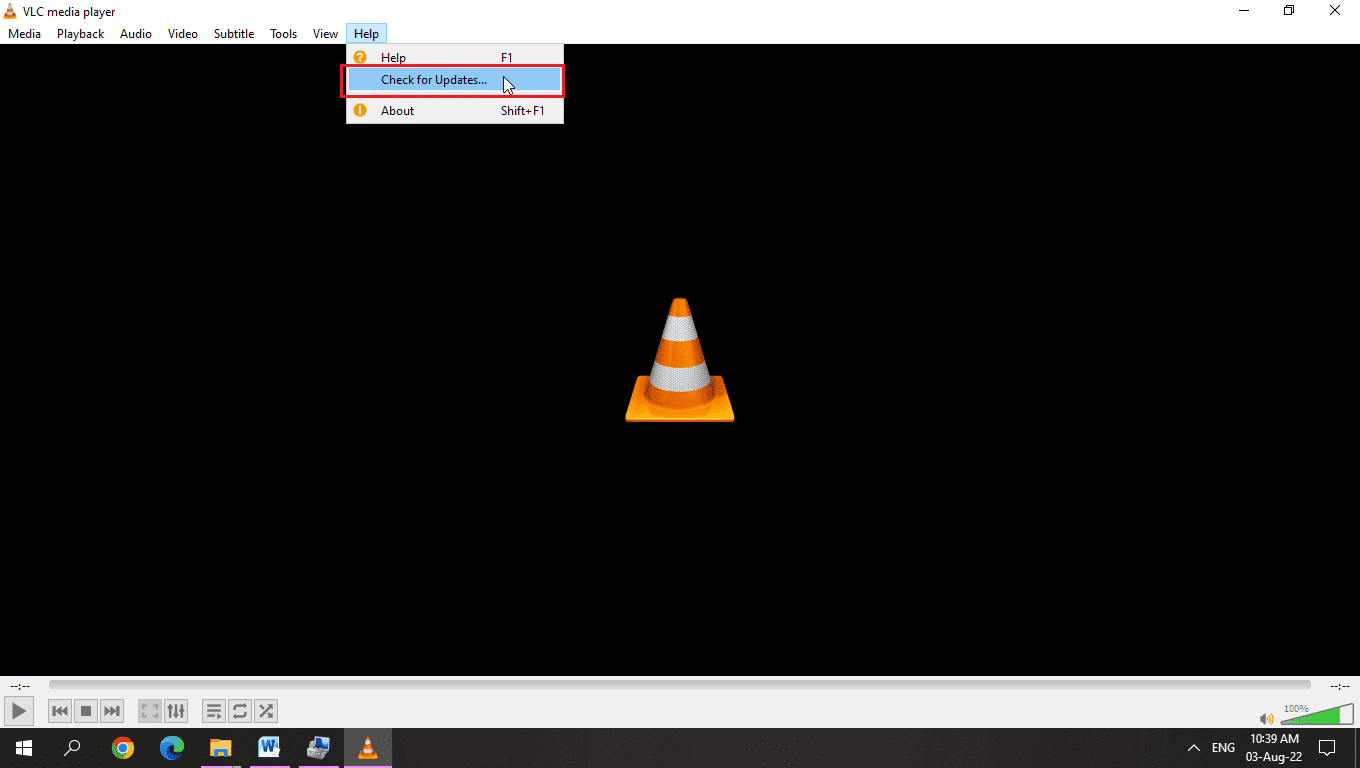
4. VLC kommer att söka efter senaste uppdateringar för VLC
5. Du kan installera en ny version av VLC om den är tillgänglig
Metod 5: Ändra tangentbordslayout
För användare orsakar olika tangentbordslayouter problemet med VLC-snabbtangenter. Att välja en lämplig Windows-tangentbordslayout kommer att lösa det här problemet, för att göra det
1. Klicka på språkknappen eller om du använder engelska som ditt primära språk klicka på ENG-knappen
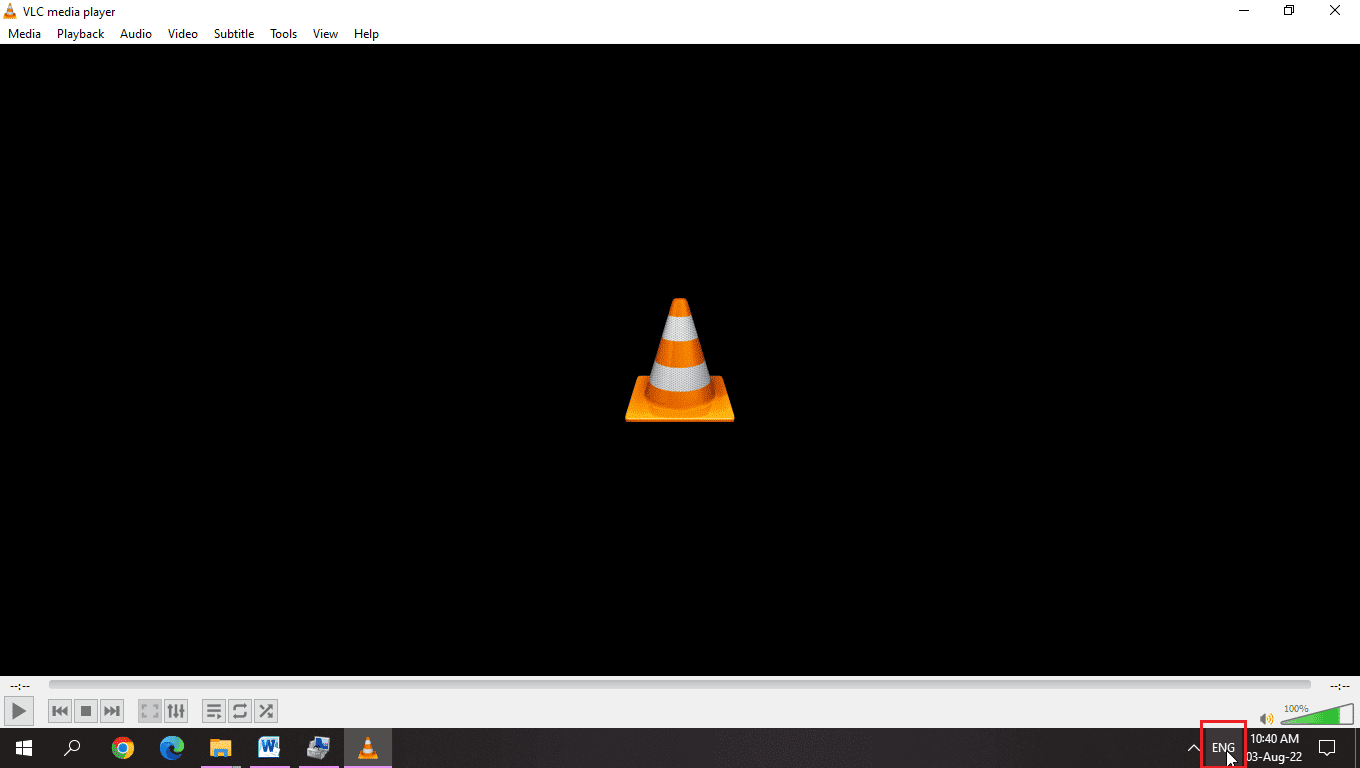
2. Olika språk har olika ikoner, klicka på den ikonen och välj lämplig tangentbordslayout för att åtgärda problemet
3. Välj engelsk (USA) amerikansk tangentbordslayout för att åtgärda problemet
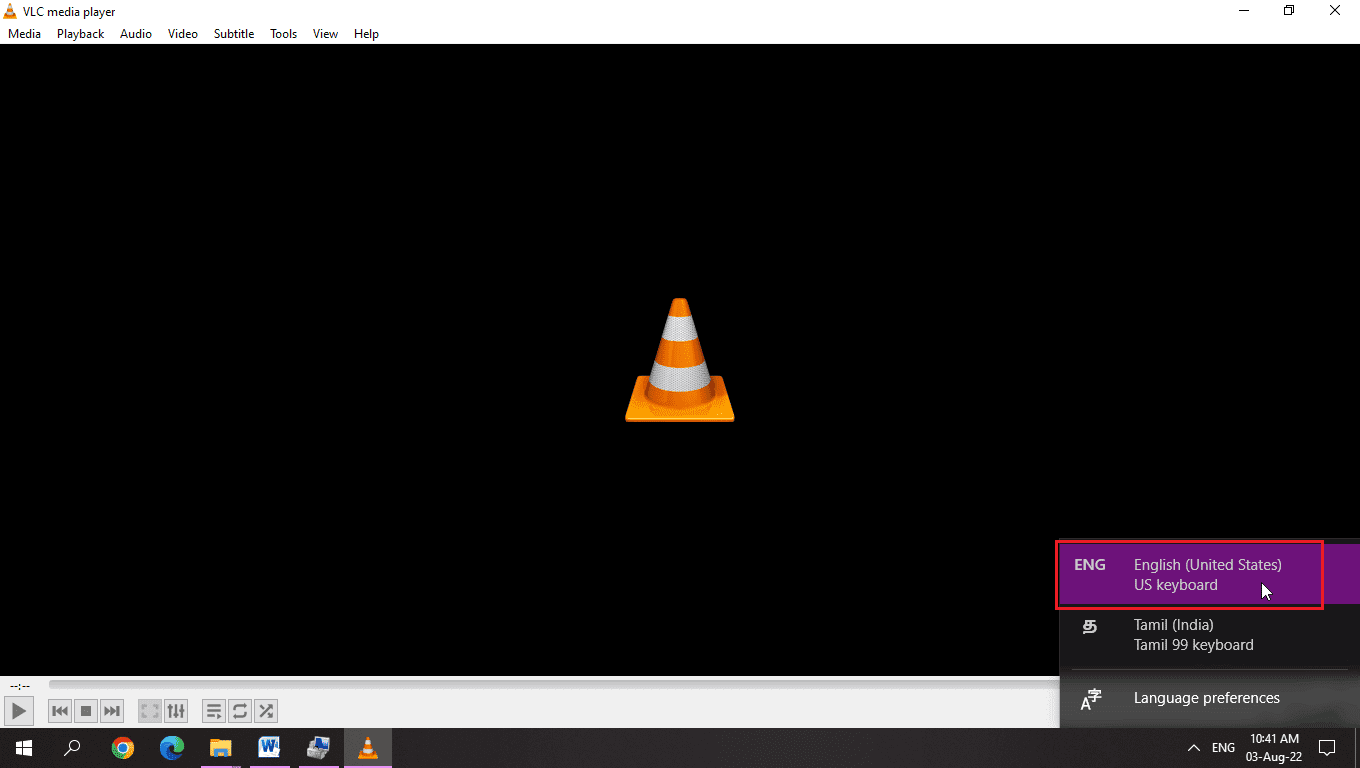
Metod 6: Kör felsökare för tangentbord
Det finns en bekväm Windows-felsökare för problem med kortkommandon som VLC-kommandon. Du kan köra felsökningen för att se om det finns några möjliga problem du kan lösa.
1. Tryck på Windows + I-tangenterna samtidigt för att öppna Inställningar.
2. Klicka på Uppdatera och säkerhetsinställningar.
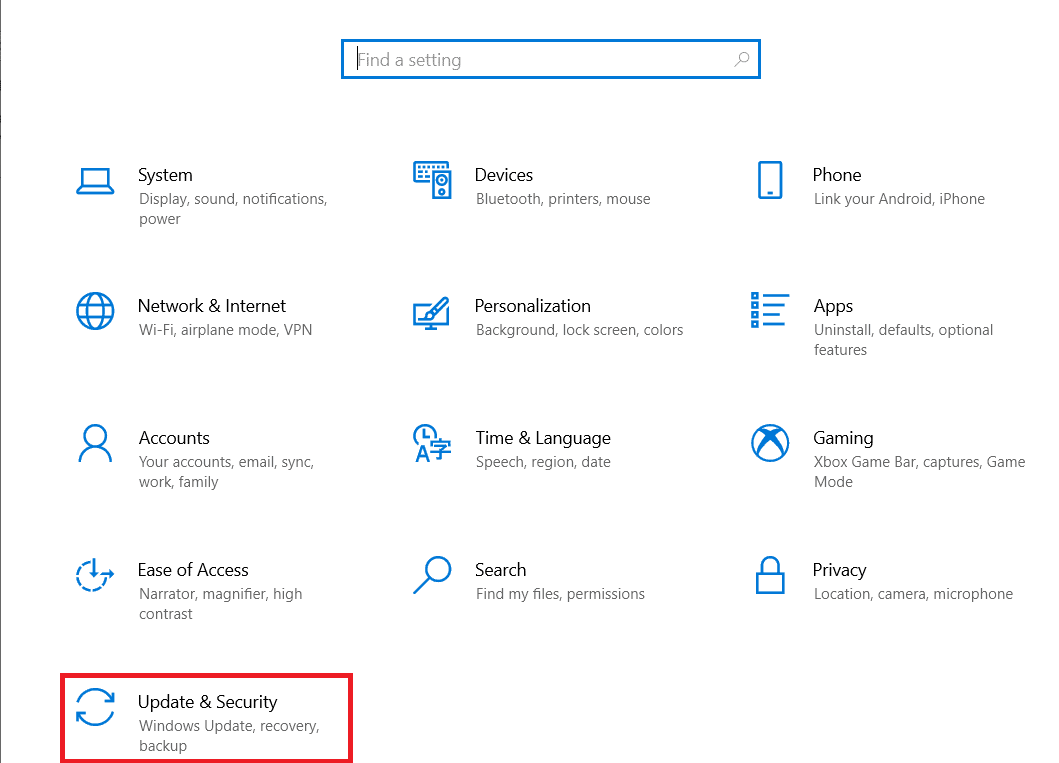
3. Klicka nu på Felsökningsmenyn i den vänstra rutan.
4. Rulla ned och klicka på Tangentbordsfelsökare.
5. Klicka sedan på Kör felsökaren.
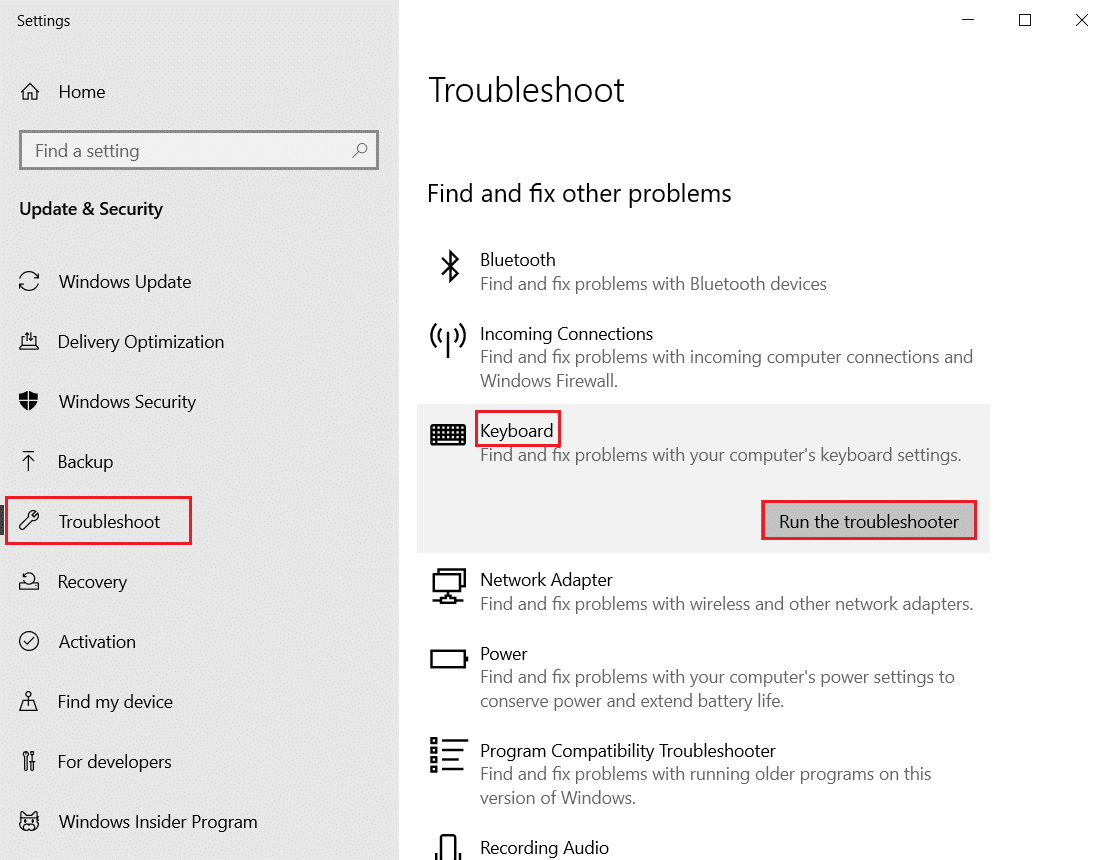
6. Följ instruktionerna på skärmen för att tillämpa korrigeringen om några problem upptäcks.
Metod 7: Spara VLC-inställningarna korrekt
Att inte avsluta VLC-mediaspelaren korrekt orsakar problem med VLC-snabbtangenter, för att lösa detta problem med VLC-genvägar och snabbtangenter som inte fungerar.
1. Starta VLC-mediaspelaren.
2. Klicka på Verktyg-menyn.
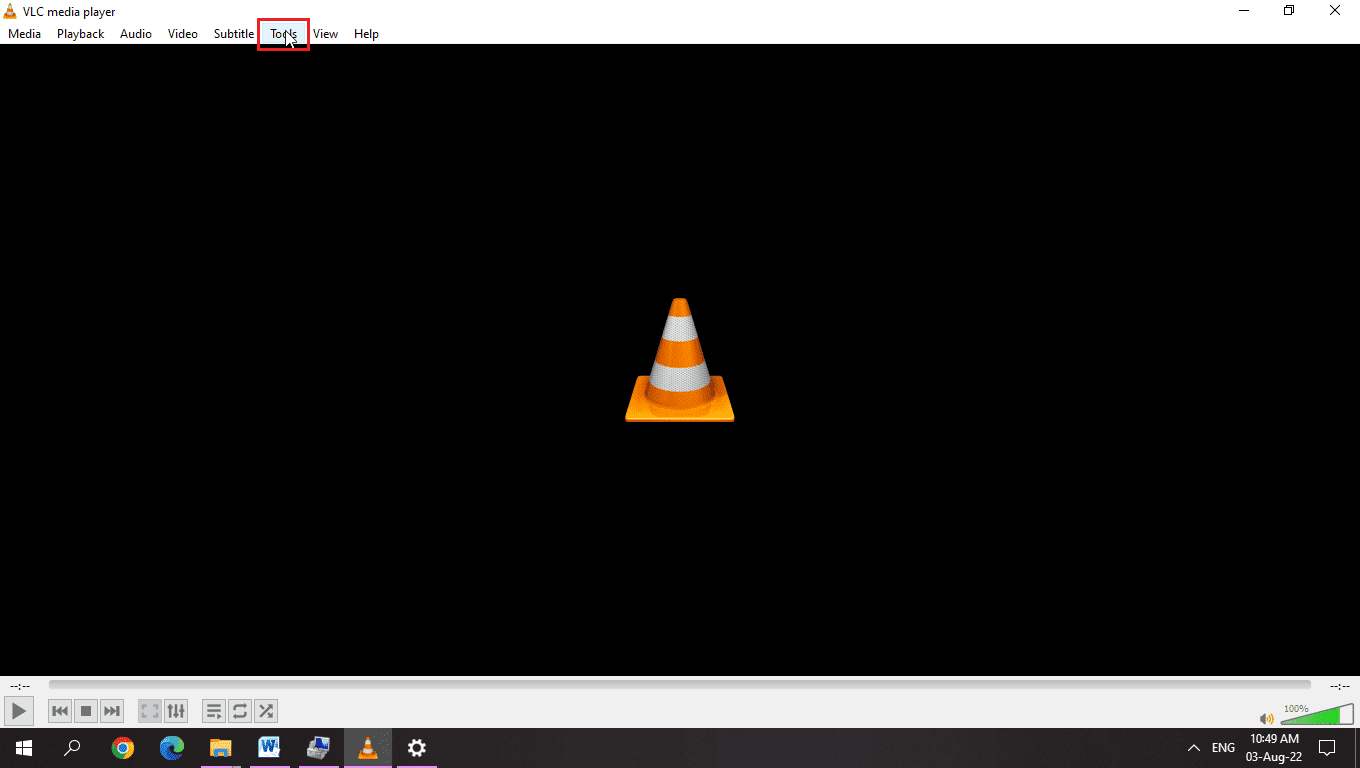
3. Välj här alternativet Inställningar.
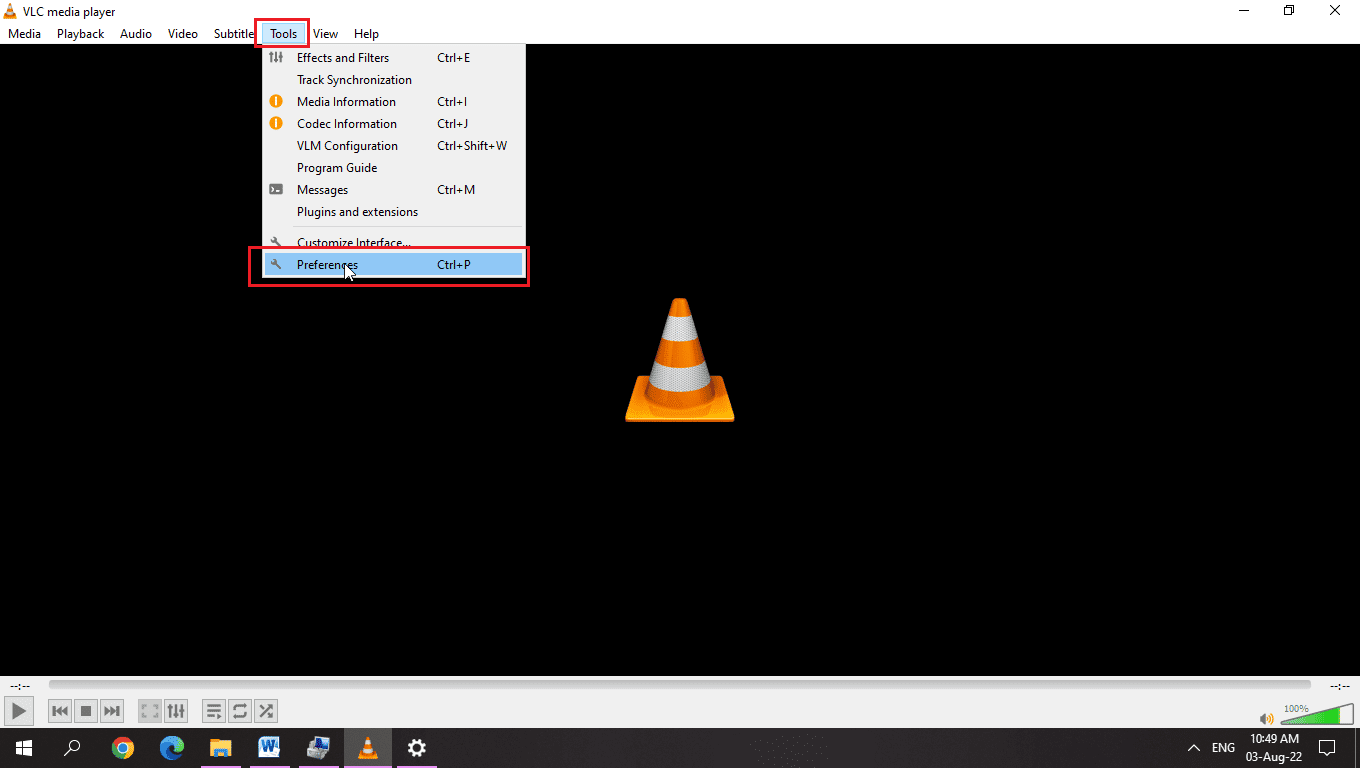
3. För ett enkelt användargränssnitt, se till att alternativknappen för alternativet Enkel är vald under Visa inställningar.
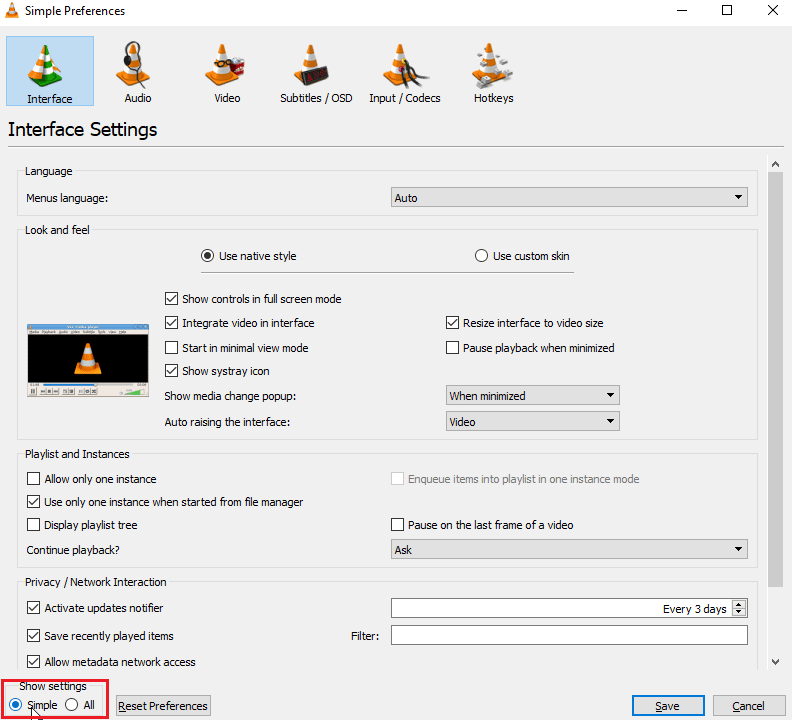
4. Överst i fönstret kan du se flikarna, i slutet kommer det att finnas en Snabbtangenter-flik.
5. Här kan du se alla funktioner och alla snabbtangenter relaterade till funktionen, du kan redigera eller ändra dem.
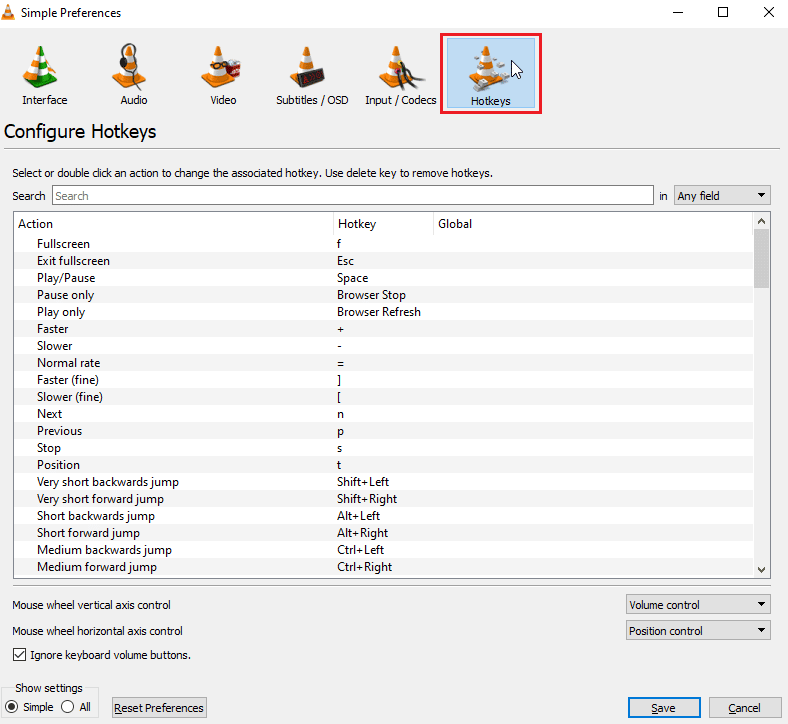
6. Om ingen av snabbtangenterna är mappade, klicka på knappen Återställ inställningar under Visa inställningar.
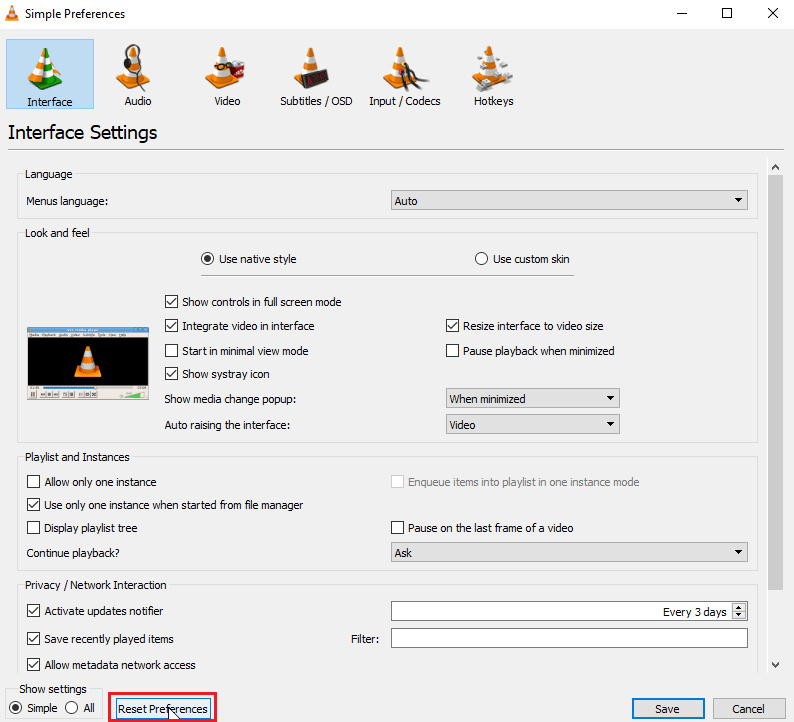
6. När du är klar med dem klicka på Spara.
7. Stäng nu VLC mediaspelaren.
8. Tryck på tangenterna Ctrl + Skift + Esc samtidigt för att öppna Aktivitetshanteraren
9. Klicka på fliken Processer och välj VLC-processen.
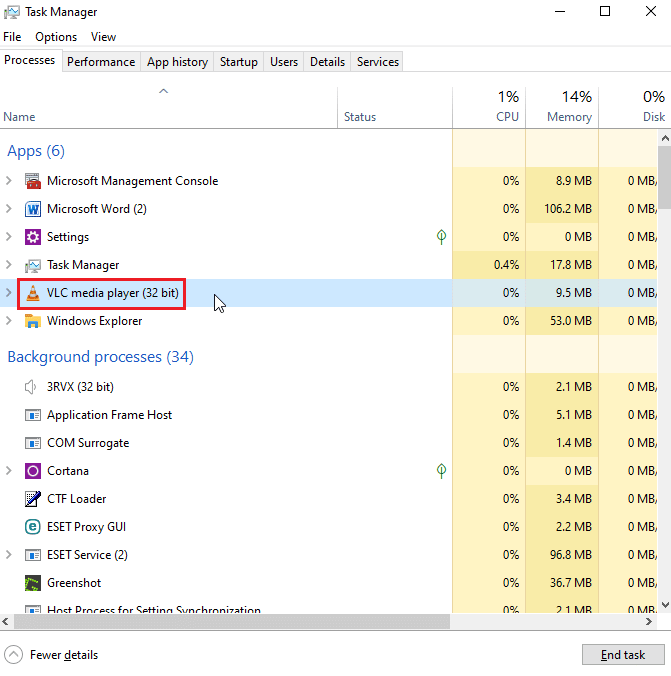
10. Högerklicka på den och välj alternativet Avsluta uppgift.
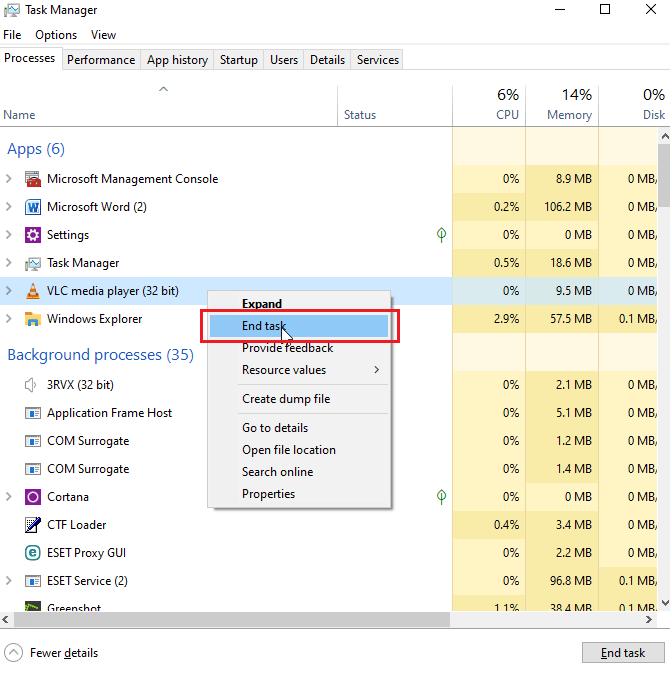
Detta kommer att lösa VLC-genvägar och snabbtangenter som inte fungerar
Metod 8: Stäng andra program
Om du använder andra appar som också använder snabbtangenter kan dessa komma i konflikt med VLC mediaspelares snabbtangenter, om andra appar initieras först så appliceras deras snabbtangenter vilket leder till problemet. I mitt fall har jag en annan app som ökar volymen med en snabbtangent och den kommer i konflikt med VLC mediaspelare. Jag följer den här metoden, om du tror att du har en applikation som denna, följ stegen nedan
1. Högerklicka på appen i Aktivitetsfältet som du tror kan komma i konflikt med VLC Media Player-appen.
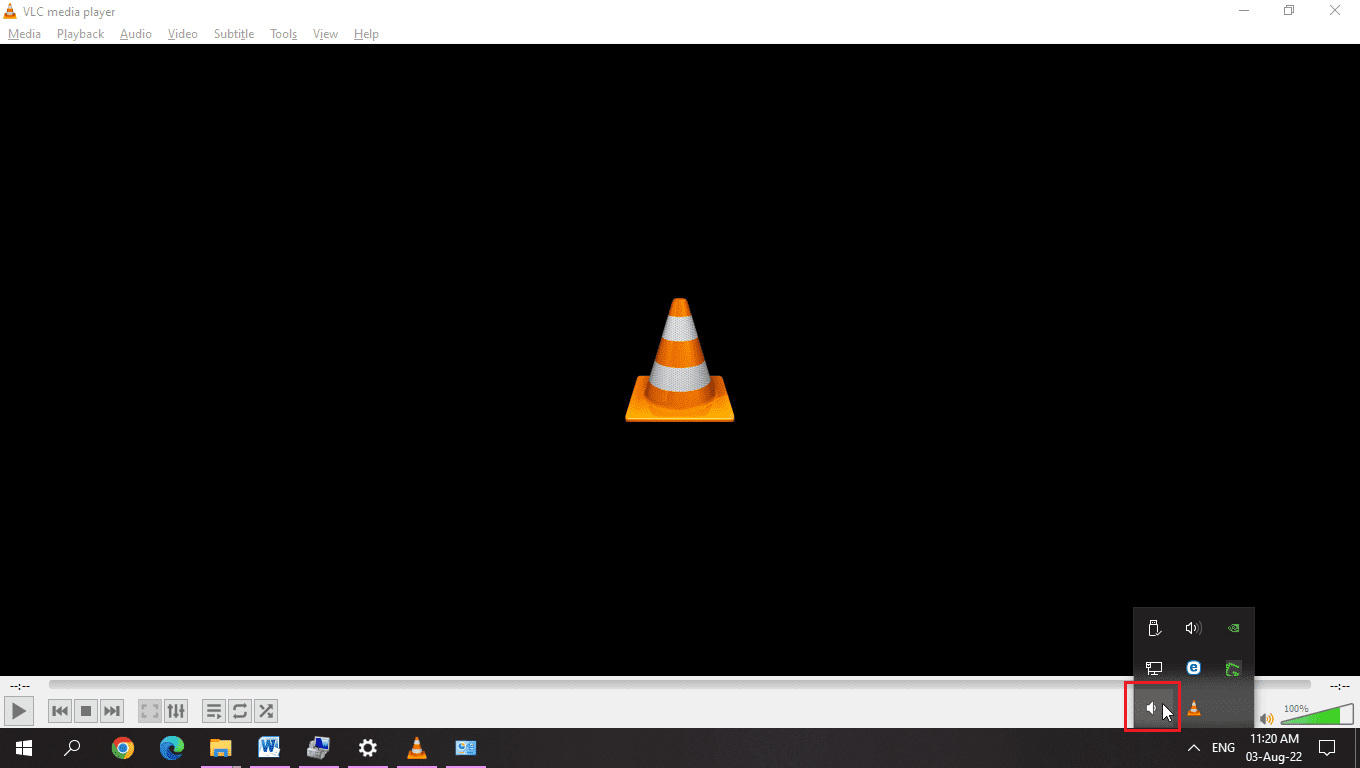
2. Avsluta sedan appen.
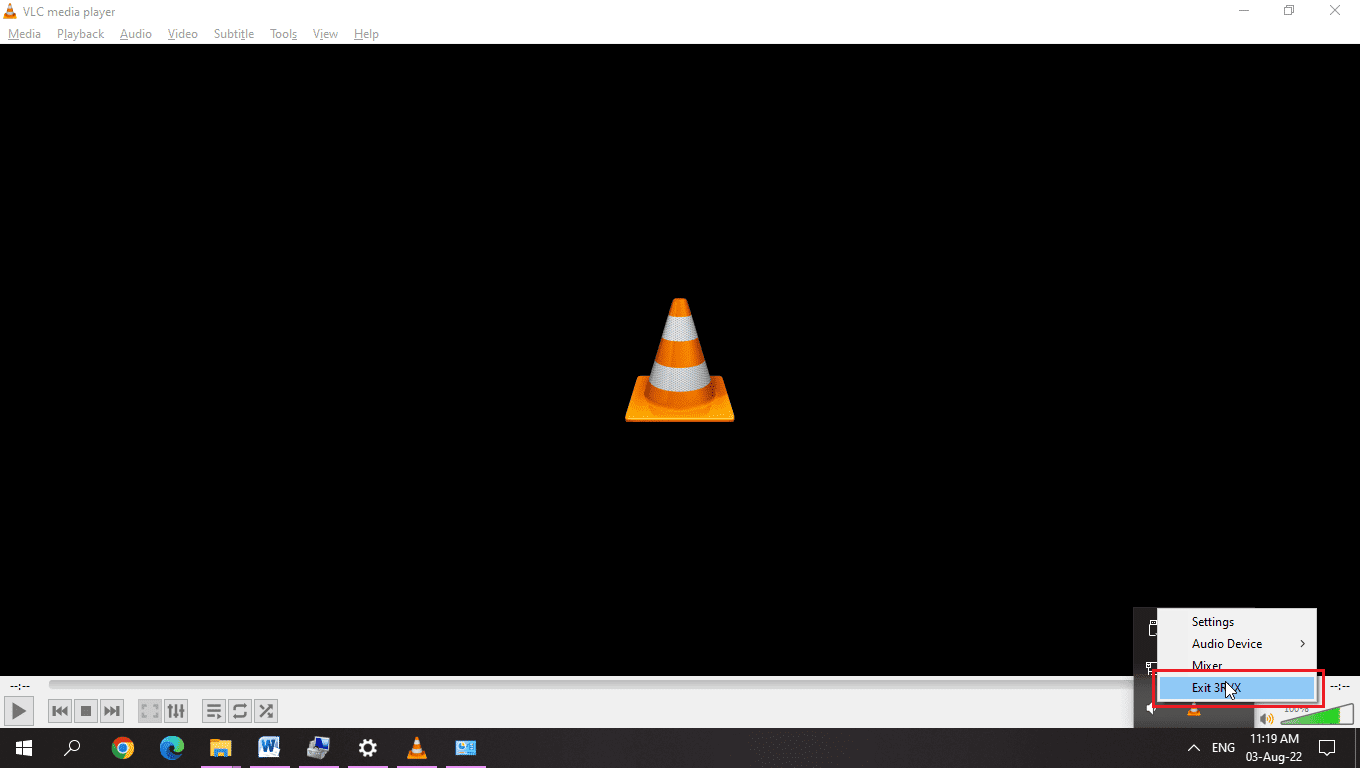
3. Nu, omstart VLC mediaspelaren.
Metod 9: Aktivera Human Interface Device Services
Human Interface-enheten är en Windows-tjänst som är aktiverad i Windows som standard. Huvudsyftet med den här tjänsten är att hantera snabbtangenter för olika inmatningsenheter som tangentbord, mus, etc. Kontrollera om tjänsten körs eller inte. För att kontrollera följ stegen nedan,
1. Högerklicka på den här datorn och välj alternativet Hantera.
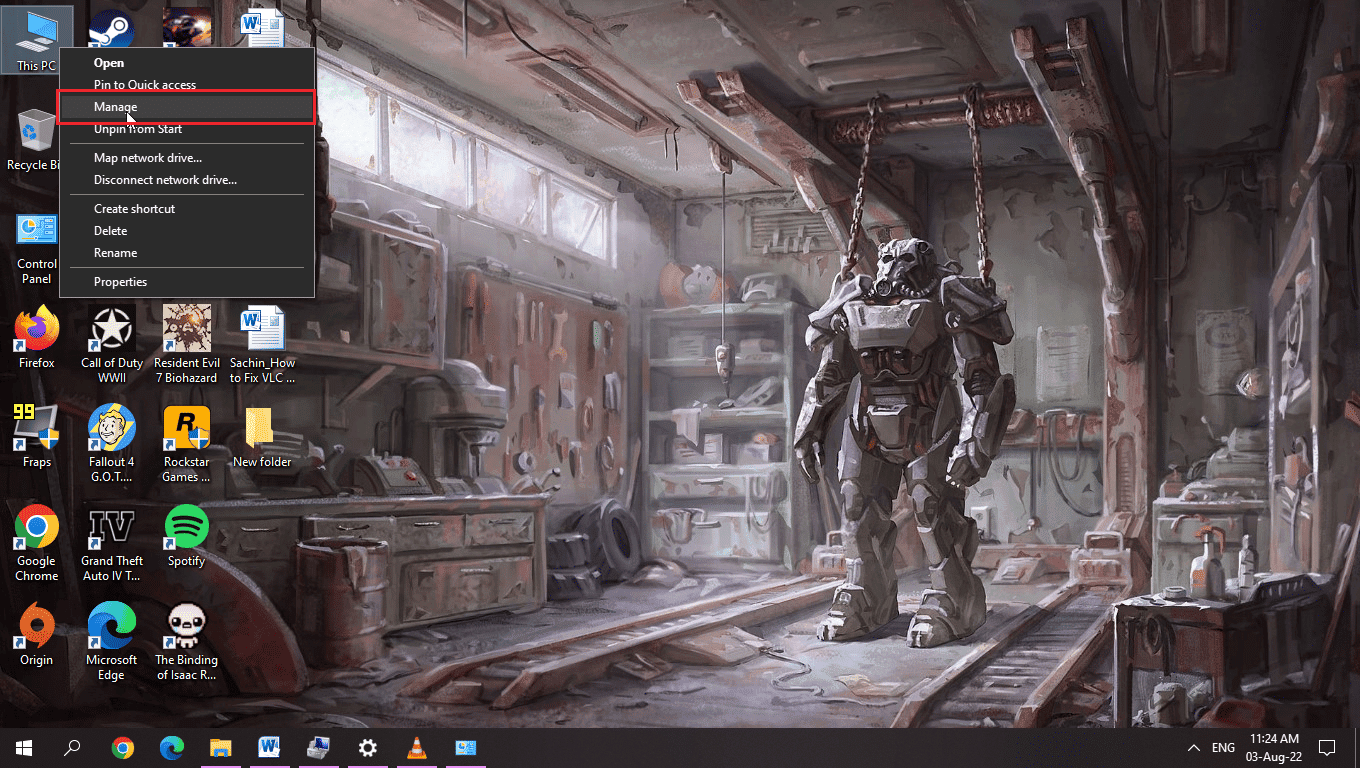
2. Under avsnittet Tjänster och applikationer klickar du på Tjänster.
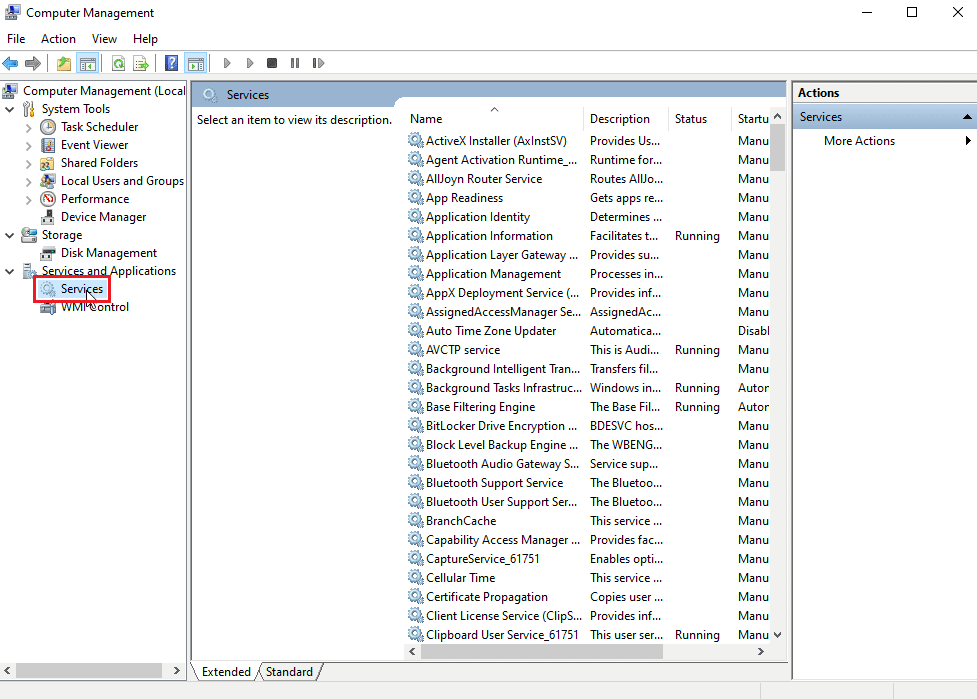
3. Dubbelklicka på Human Interfaces Devices Services.

4. Om tjänsten körs som visas i bilden nedan, lämna den som den är men om tjänsten är inaktiverad eller stoppad, följ nästa steg för att aktivera den.
5. Om starttypen är inaktiverad, dubbelklicka sedan på enhetstjänst för mänskligt gränssnitt och klicka på rullgardinsmenyn Starttyp.
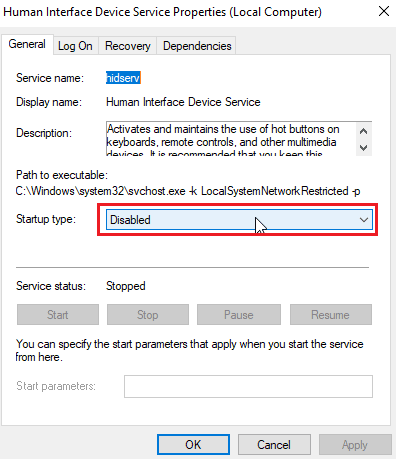
6. Välj alternativet Automatisk från rullgardinsmenyn.
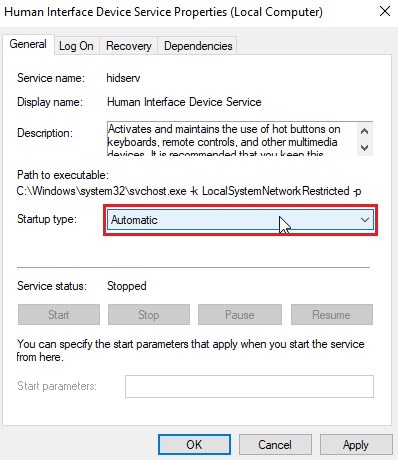
7. Klicka sedan på Använd.
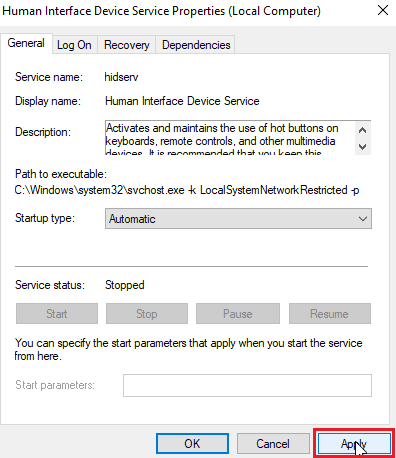
8. Klicka nu på Start för att starta tjänsten
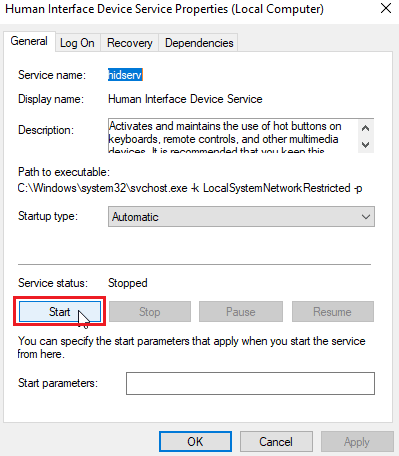
9. Om starttypen redan är inställd på Automatisk eller manuell, dubbelklicka sedan på Human interface device service och klicka på Start under Service status.
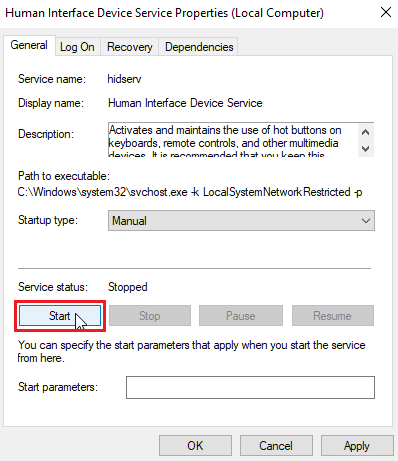
Metod 10: Installera om VLC Media Player
Ibland kan problemet med VLC-snabbtangenter bero på att användaren tilldelar det felaktigt eller att det kan finnas några problem med tangentbordslayouter. I andra fall kan det också finnas fel med själva VLC media player-applikationen. För om du har avinstallerat VLC-mediaspelaren tidigare och har glömt att markera alternativet ta bort tidigare installationsinställningar, kan det ha blivit några filer över. Så jag rekommenderar att du avinstallerar VLC-mediaspelaren och laddar ner VLC-mediaspelaren från den officiella webbplatsen och installerar den.
1. Tryck på Windows-tangenten, skriv Kontrollpanelen och klicka sedan på Öppna.
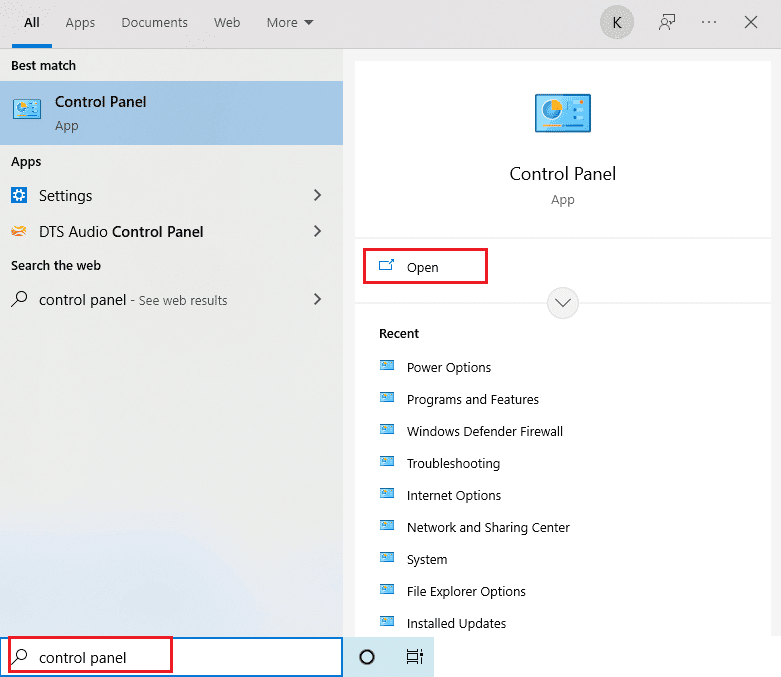
2. Ställ in Visa efter > Kategori och klicka sedan på Avinstallera ett program i avsnittet Program.
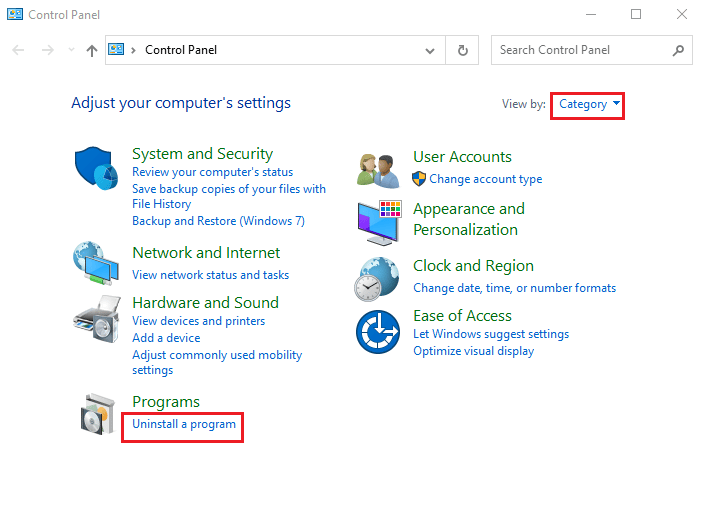
3. Dubbelklicka på VLC media player för att avinstallera.
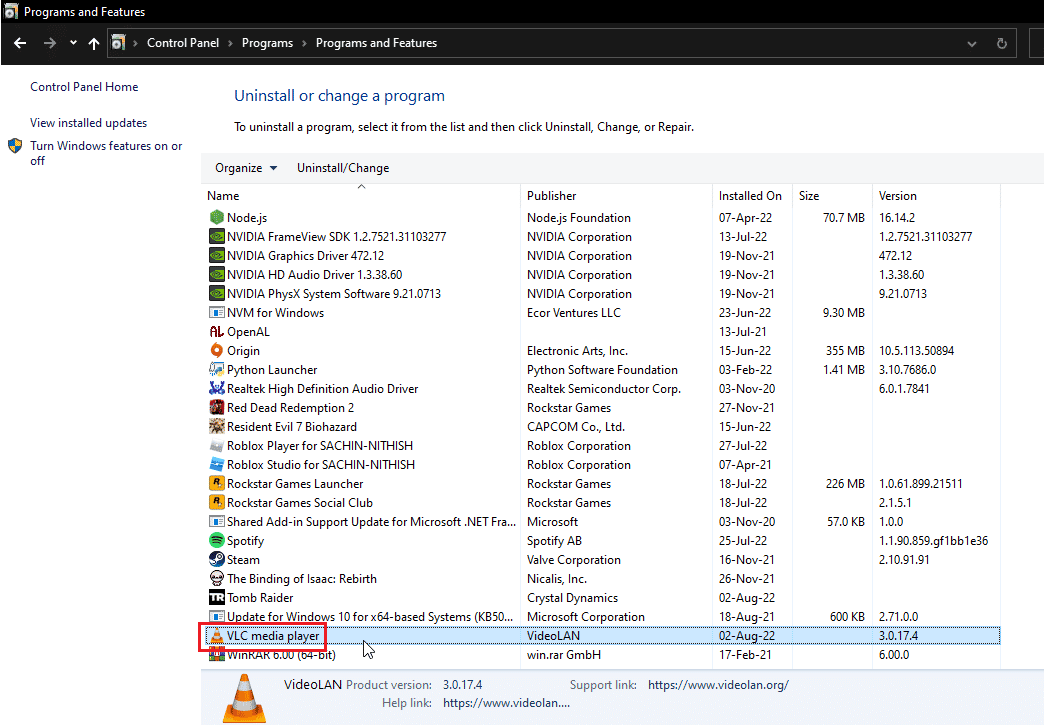
4. Ladda ner VLC-mediaspelaren.
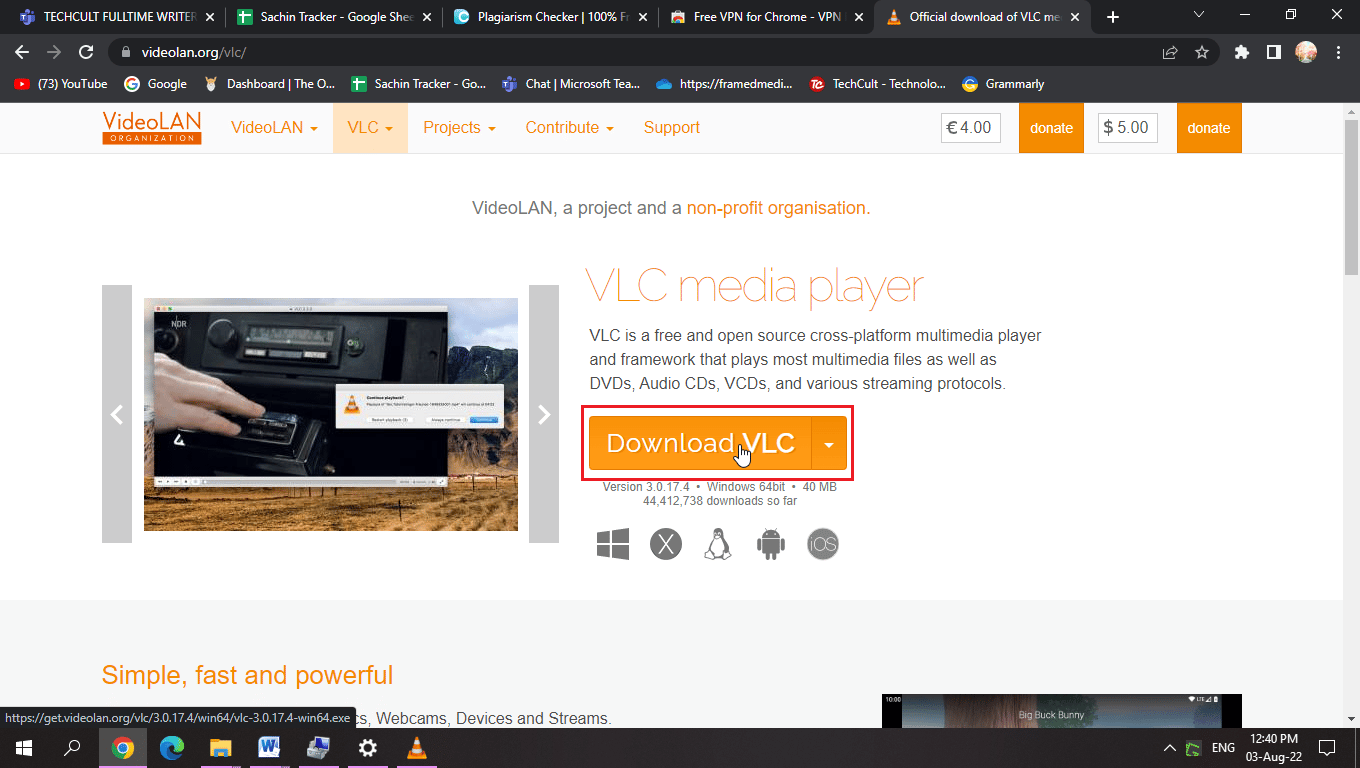
5. Efter nedladdning, kör installationsfilen.
6. Markera alternativet Ta bort inställningar och cache i avsnittet Välj komponenter,
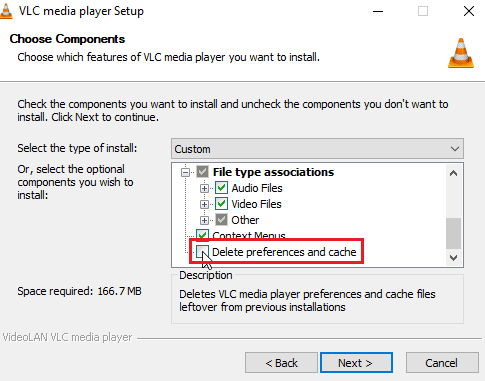
7. Klicka på alternativet Nästa >.
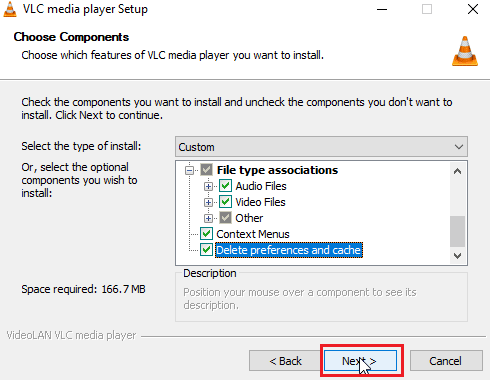
8. Välj sedan destinationsmappen och klicka på Installera för att installera VLC-mediaspelaren
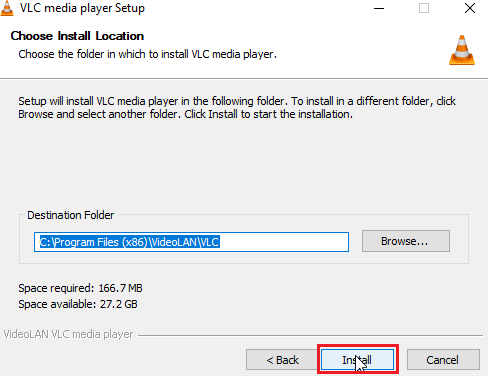
Vanliga frågor (FAQs)
Q1. Vad är skillnaden mellan globala och normala snabbtangenter?
Ans. Huvudskillnaden mellan de två är att när en tangentbordskombination tilldelas en global snabbtangent av användaren så kan den utlösas var som helst inklusive på andra appar medan en normal snabbtangent endast tillåter användning av tangentbordskombinationer medan du använder den specifika appen som den tilldelades i .
Q2. Varför fungerar inte mina kortkommandon?
Ans. Det finns olika anledningar till att genvägarna inte fungerar, följ guiden ovan för korrigeringar. Du kan också använda Windows klibbiga tangenter, det låter dig använda tangentkombinationer med bara en knapptryckning.
Q3. Vad är HID Service och behöver jag den?
Ans. Human Interface Device är uteslutande för USB-baserade enheter som tangentbord, mus etc. Aktivering av tjänsten kan göra det möjligt att tilldela en snabbtangentfunktion.
Q4. Det finns språkinställningar nära mitt aktivitetsfält, vad gör jag?
Ans. Du har förmodligen bara installerat ett språk på ditt system, om du installerar mer än ett språk kommer språkinställningarna att visas nära Aktivitetsfältet.
***
Vi hoppas att du har funnit ovanstående artikel om hur du fixar problem med VLC-kommandon och genvägar som inte fungerar användbar och att du kunde lösa ditt problem, låt oss veta vilken av lösningarna som fungerade och lämna en kommentar nedan för eventuella förslag och /eller frågor angående detsamma. Tack!

